※当サイトはアフィリエイトプログラムによる収益を得ています。
マイクロソフト Surface Laptop 4 13.5インチの実機レビュー

| CPU | Ryzen 5 4680U Core i5-1135G7 Core i7-1185G7 |
|---|---|
| メモリ | 8GB / 16GB / 32GB |
| ストレージ | PCIe SSD |
| 液晶サイズ | 13.5インチ |
| 液晶種類 | 2256x1504(3:2) タッチ |
| 質量 | 約1.265kg~ |
| バッテリー | 最大19時間(公称47.4Wh) |
| 価格[税込] | 12万円台~ |
Surface Laptop 4 13.5インチは、画面比3:2、解像度2256x1504の液晶を搭載したモバイルノートです。通常の1920x1080液晶よりも縦の解像度が高く、縦長のコンテンツが見やすいです。
剛性が高く質感のよいボディも特徴です。
従来モデルとボディはほぼ一緒ですが、CPUが新しくなっています。一般向けノートPCよりもやや性能が高いCore i7-1185G7が選択できるようになったことで、クリエイティブな作業もしやすいです。
また、クラムシェルのPCですが、タッチパネルやペンにも対応しています。
レビュー機は、日本マイクロソフトからの貸出機で、マイクロソフトアフィリエイトプログラムを利用し収入を得ています。今回は、以下の構成でレビューをしています。
レビュー機の構成
Core i7-1185G7、16GBメモリ、512GB PCIe SSD
目次
お忙しい方は、「Surface Laptop 4 13.5インチの特徴」のみお読みください。
Surface Laptop 4 13.5インチの特徴
アスペクト比3:2で作業しやすい液晶
一般的なノートパソコンの画面比は16:9であることが多いですが、Surface Laptop 4 13.5インチは、3:2になっており縦方向の比率が高くなっています。そのため、縦にスクロールして表示することが多いウェブページや文書ファイルなどがとても見やすくなっています。
さらに解像度も2256x1504と高く、色域も広めで綺麗な画像を表示できるとともに、一度に表示できる情報量が多く、作業がしやすいです。

剛性が高くかっこいいボディ
Surface Laptop 4 13.5インチは、剛性の高いボディで、ひねっても歪まない堅牢性の高いボディです。ボディの質感を大切にする方も、これなら満足することでしょう。



なお、パームレスト部分は、メタル仕上げのものと、アルカンターラ素材のものがあります。
アルカンターラ素材は柔らかい素材であるため、長時間タイピングしていても、手の平が痛くなりにくいというメリットがあります。また、表面温度も熱く感じにくいです。個人的にはアルカンターラ素材のほうが好きです。
アルカンターラ素材でも水分をはじきますが、より汚れにくく、きれいな状態を維持しやすい方がよければ、メタル仕上げモデルがいいと思います。


インテルモデルとAMDモデル
Surface Laptop 4 13.5インチに搭載されているCPUには、インテルとAMDのプロセッサーがあります。一般ユーザーであれば、AMDのRyzen 5 4680Uが安くておすすめです。Adobeソフトを使うなら一般的なCPUより性能の高いインテルのCore i7-1185G7がいいかなと思います。
ただし、インテルモデルは最低でも16万円台と高めです。クリエイティブな作業をする場合、16GBメモリは欲しいので、そうすると18万円台からとさらに高くなります。メモリまたはストレージの容量の増加量に対して、価格の上げ幅が大きい製品です。
| モデル1 | モデル2 | モデル3 | モデル4 | モデル5 | モデル6 | |
| CPU | Ryzen 5 4680U |
Core i5 1135G7 |
Core i7 1185G7 |
|||
| メモリ | 8GB | 16GB | 8GB | 16GB | 16GB | 32GB |
| SSD | 256GB | 512GB | 1TB | |||
| カラー | |
|||||
| 価格 [税込] |
128,480円 | 150,480円 在庫切れ |
161,480円 | 183,480円 | 216,480円 | 293,480円 |
タッチ操作とSurfaceペンに対応
Surface Laptop 4 13.5インチは、クラムシェル型のノートPCですが、タッチパネルおよびペンにも対応しています。
2 in 1 PCのように液晶を完全に倒すことができないので、イラストを描く用途には不向きですが、画像編集ソフトなどで、補正範囲を指定したりなど細かな設定をするときなどに便利です。

Office Home & Business 2019付属
Surface Laptop 4 13.5インチは、Office Home & Business 2019が付属しています。ちょうどOfficeも購入しようと思っていた方にはいいと思いますが、既にサブスプリクションなどでOfficeソフトを使用できる方にとっては、Officeが重複してしまいます。法人モデルのように、Officeソフトの有無も選択できるとよかったです。

なお、マイクロソフトストアで購入しようとすると、カスタマイズ画面でMicrosoft 365というサブスクリプションも勧めてきます。こちらを選択しなくてもOfficeが付属するので、通常の方は不要です。間違って契約しないように、ご注意ください。
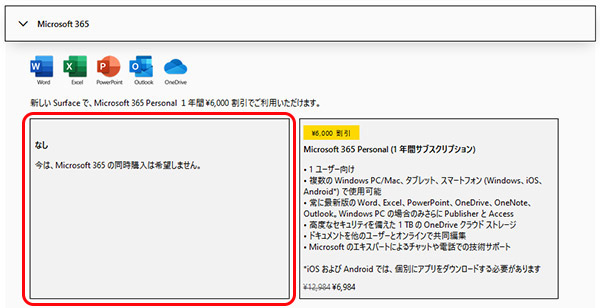
60日間返品保証
Surface Laptop 4 13.5インチは、マイクロソフトストアからの購入であれば、60日以内であれば無料で返品することができます。
Surfaceシリーズのパソコンは、もし初期不良があっても、再生品との交換となります。新品を購入したのに、再生品と交換になるのは、納得できない方も多いでしょう。
そのため、マイクロソフトのSurfaceシリーズを購入するときは、量販店ではなくマイクロソフトストアで購入し、もし初期不良があった場合、返品保証を利用して返品し、買いなおすのが得策だと思います。
やや残念なところ
Surface Laptop 4 13.5インチの残念な点ですが、まずインターフェースが少ないです。USB-CとUSB-Aとヘッドホン端子が1つずつしかありません。またUSB-CはThunderboltに非対応です。マイクロソフト独自のSurface Connect ポートもありますが、純正のACアダプターおよびドックしか使えないので不便です。そろそろ、Surface Connect ポートは無くし、代わりにUSB-Cをもう1つ増やして欲しいです。
また、顔認証には対応していますが、指紋認証は使用できません。外出先でも使えるモバイルノートなので、マスクをしたままでもログインできるように指紋センサーも搭載していると良かったです。
また、液晶が光沢仕様です。光沢が好きな方もいるので悪いとは言いませんが、最近のiPadのような低反射仕様であれば嬉しかったです。
メモリやストレージ容量が多めのモデルは、価格が高い点もデメリットです。
各用途の快適度
各用途の快適度は次のように考えます。もちろん、細かい用途や、ソフトによっても快適具合は変わってきますので、参考程度にご覧下さい。
| 用途 | 快適度 | コメント |
| Web閲覧 Office作業 |
◎ | 十分なスペックで、快適に動きます。 |
|---|---|---|
| オンライン会議 | ○+ | f2.0の明るめのウェブカメラなので、暗い場所でオンライン会議をしていても、割とノイズが少ない映像を相手に配信できます。スピーカーの音質も比較的良く、快適にビデオ通話を行えます。 |
| 動画鑑賞 | ◎ | 画面比は動画向きではありませんが、ディスプレイの表示が綺麗で、スピーカー音も比較的いいので、動画鑑賞は快適です。 |
| RAW現像 画像編集 |
○ | 当サイトの計測ではsRGBカバー率が96.1%と比較的広いので、RAW現像や画像編集にも使えるでしょう。なお、Lightroomを使うなら、AMD Ryzenよりインテル Coreのモデルのほうが書き出しが速くおすすめです。また、メモリは16GB以上にしましょう。 |
| 動画編集 | △~○ | ライトな動画編集ならできますが、外部グラフィックスを搭載していませんし、動画編集のメインマシンとしては力不足です。 |
| ゲーム | △ | 外部グラフィックスを搭載していないため、ゲーム向きではありません。ただし、軽いゲームなら、グラフィック品質などを下げれば、高めのフレームレートが出ます。 |
ディスプレイのチェック
Surface Laptop 4 13.5インチのディスプレイのチェックです。パネルは、「LQ150P1JX51」で、1世代前のSurface Laptop 3 13.5インチと同じです。
画面比は3:2、解像度は2256x1504で、タッチ&ペンにも対応し、他にはない特徴的な液晶です。
色域も比較的広めで、最大輝度は、当サイトの計測では379cd/m2とやや高めです。ただし、光沢液晶なので、場合によっては映り込みが気になるかもしれません。
その他の特性については以下のタブをクリックしてご覧ください。
- 色域
- RGB
発色特性 - 視野角
- 映り込み・
ギラつき - フリッカー
色域は比較的広いです。当サイトの計測ではsRGBカバー率は96.1%でした。
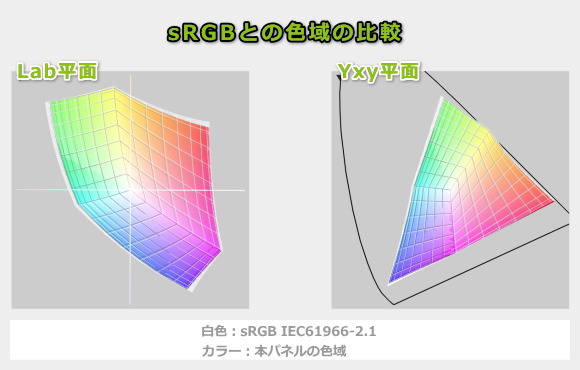
ガンマ補正曲線を確認すると、各色ともほぼ揃っており、素直な発色であることが分かります。
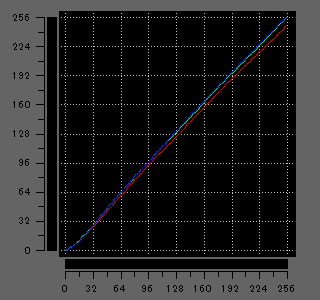
視野角は広いです。

光沢液晶であるため、画面への映り込みがあります。ギラつきは、ほとんど感じません。見る角度によっては、格子状の電極線が若干見えますが、ほとんど気にならないでしょう。

PWM調光によるフリッカー(ちらつき)の有無の確認結果です。輝度を52%以下にすると、フリッカーが検出されました。ただ、輝度62%で120cd/m2なので、画面を暗めにしなければ、フリッカーの影響はなさそうです。また、フリッカーが発生しても、周波数が約21kHzと高めなので、敏感な人でなければ、ほとんど影響はないと思います。
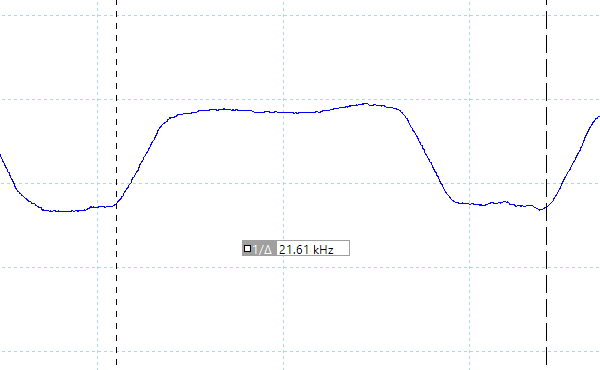
※フォトディテクターにオシロスコープを繋げて計測
キーボードおよびタッチパッドのチェック
Surface Laptop 4 13.5インチのキーボードのチェックです。
実測で、キーピッチは横:19mm、縦:18.5mm、キーストロークは約1.5mm弱です。配列は普通ですが、「Backspace」と「\」のキーがやや小さいです。"たわみ"がなく、底付きの衝撃も少なく、比較的打ちやすいキーボードではないかと思います。
タッチパッドはサイズも大きく、指も動かしやすくまずまずの操作性です。ただし、クリック音はやや大きめです。
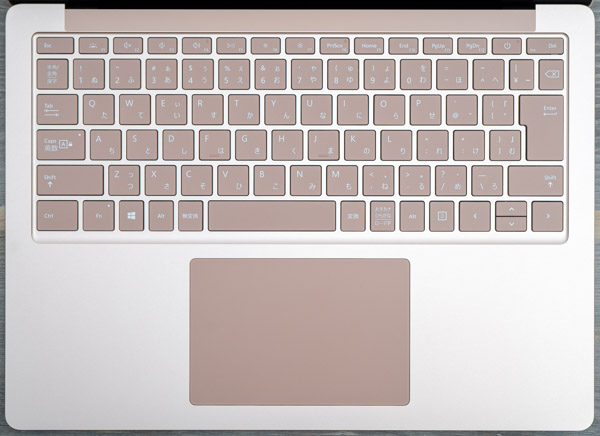
※画像をクリックすると拡大できます

キーボードバックライトも搭載しています。

パフォーマンスのチェック
Surface Laptop 4 13.5インチのパフォーマンスのチェックです。
通常のノートパソコンは、電源モードが「高パフォーマンス」になっていることが多いですが、Surface Laptop 4 13.5では「推奨」がデフォルトになっています。

今回、Core i7-1185G7を搭載していますが、各モードの設定値は次のようになっています。「推奨」モードはPL2もPL1も25Wに制限されているのに対し、「高パフォーマンス」モードではPL2が40Wまで引き上げられ、「最も高いパフォーマンス」モードではPL1もPL2もさらに高く設定されています。
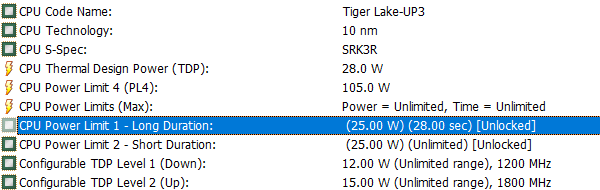
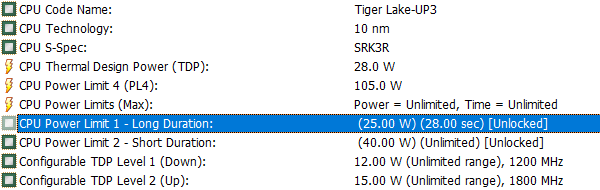
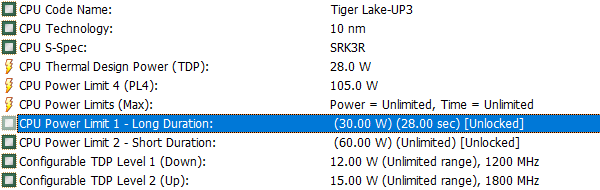
CPU
今回搭載しているCore i7-1185G7は、モバイル向けの第11世代Coreプロセッサーの中でも、性能が高く、クリエイター向けノートPC等でよく採用されるCPUとなっています。
CINEBENCH R23の結果は次の通りです。シングルコアのスコアが非常に高いです。マルチコアのスコアは思ったほど高くありませんでしたが、電源モードを「高パフォーマンス」以上にすれば、一般的なノートPCによく採用されているCore i7-1165G7よりは高いスコアでした。
~ CPU性能の評価 ~

:レビュー機で計測したスコア(他のスコアは別のPCで計測した代表値)
次に、Prime95で全CPUコアの使用率が100%になる高い負荷をかけたときのCPU電力と温度の推移を確認します。
「推奨」モードの場合、PL2およびPL1が25Wということで、25W一定で推移しています。このときのCPU温度は76℃前後なので、このまま25Wで推移してもよさそうでしたが、約6分経過後、CPU電力は約19Wまで下がり、CPU温度は60℃という安心できる温度で推移していました。
「高パフォーマンス」モードの場合、PL2が40Wであるため、最初はそのくらいのCPU電力が出ていますが、数秒後にはPL1値の約25Wまで下がっています。こちらも25Wを維持しても大丈夫ではないかと思いましたが、徐々にCPU温度は下がり、最終的には約20Wまで下がっています。
「最も高いパフォーマンス」モードの場合、最初はPL1値の約60Wが出ていますが、数秒後にPL2値の約30Wに下がっています。約30WだとCPU温度が80℃台とやや高めであるため、しばらくすると約23Wまで下がっています。このCPU電力でもCPU温度は76℃前後なので特に問題はありません。
- 推奨時
- 高パフォーマンス時
- 最も高いパフォーマンス時
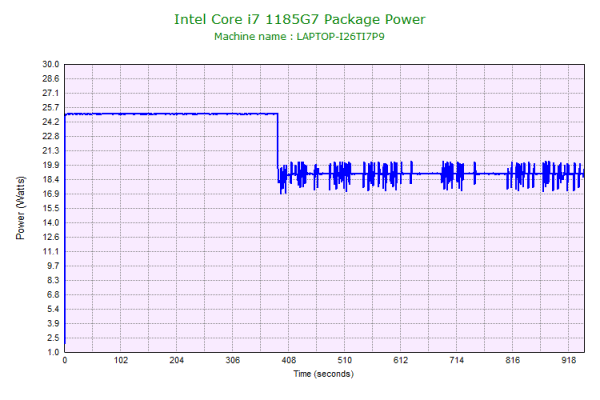
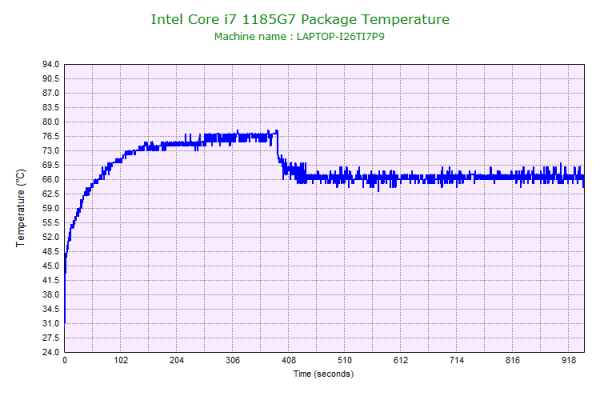
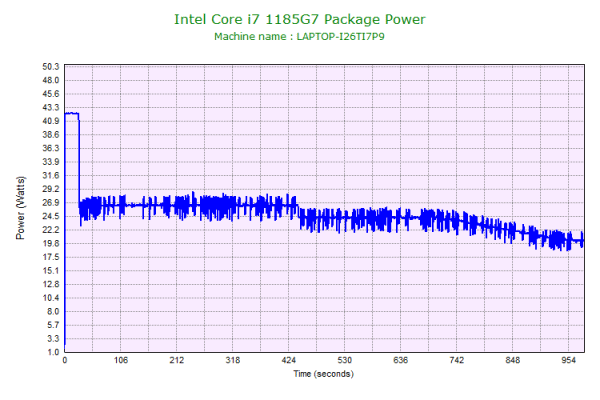
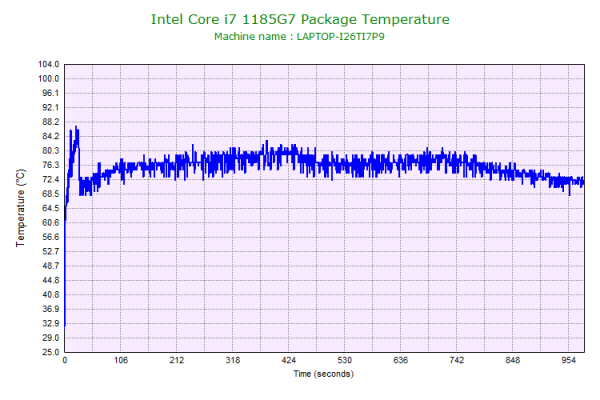
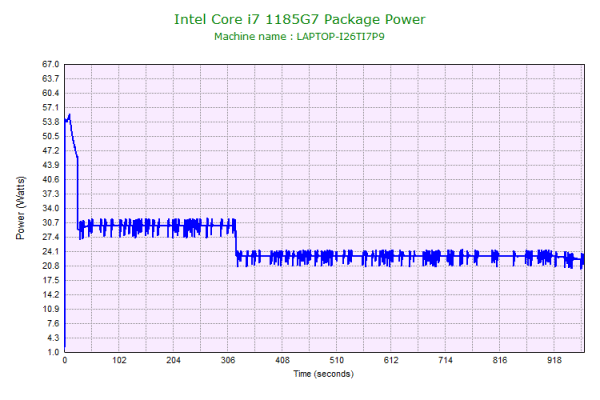
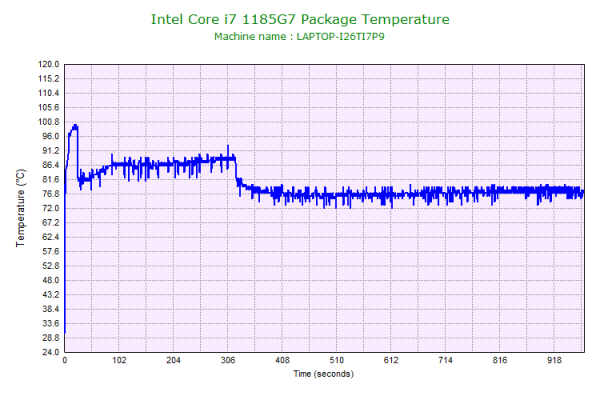
メモリ
メモリは、速度が速いLPDDR4X-4266を搭載しています。
いつもはSiSoftware Sandra 2020でメモリの速度を計測していますが、今回、エラーになってしまって計測できませんでした。
~メモリ性能の評価 ~
:レビュー機で計測したスコア
グラフィックス
グラフィックス性能を表す3DMark Night Raidベンチマークスコアは、以下の通りです。
今回、速度の速いLPDDR4X-4266メモリを搭載していたこともあり、CPU内蔵のグラフィックスとしては、非常に高いスコアです。
なお、どのモードでもスコアはあまり変わりませんでした。
~ グラフィックス性能の評価 ~

:レビュー機で計測したスコア(他のスコアは別のPCで計測した代表値)
ストレージ
ストレージには、PCIe SSDを搭載しており、十分な速度です。
~ ストレージ性能の評価 ~
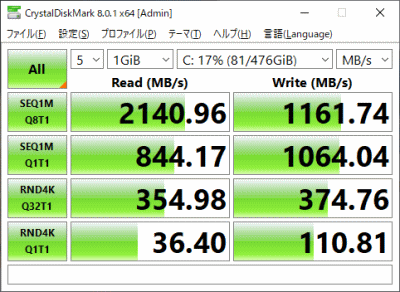
:レビュー機で計測したスコア(他のスコアは別のPCで計測した代表値)
SDカードスロット
SDカードスロットはありません。
クリエイターソフトの処理時間
以下、実際のソフトウェアで計測した各種処理時間です。

TDP 28W以下のクラスのプロセッサーの中では、とても速いです。
:レビュー機で計測したスコア(他のスコアは別のPCで計測した代表値)

AIを使ったニューラルフィルターや、スーパー解像度等は、GeForce RTXシリーズなどの外部グラフィックスを搭載していないため遅いですが、一般的なエフェクト等は問題ない速度です。ただ、Photoshopくらいの負荷でも、メタル仕上げのモデルだと、PCのパームレストの表面温度が結構熱く感じます。
| 処理時間 | |
| ニューラルフィルター(肌をスムーズに) | 約11秒 |
| ニューラルフィルター(JPEGのノイズを削除) | 約3分56秒 |
| ニューラルフィルター(スタイルの適用) | 約7秒 |
| スーパー解像度 | 約30秒 |
| コンテンツに応じた塗りつぶし | 約5秒 |
| 被写体を選択 | 約3秒 |

FHD液晶であれば、比較的速い書き出し時間です。カット編集、簡単なエフェクトの追加なども、スムーズです。FHD/30pの動画編集くらいであれば、割と快適です。ただ、4K動画の編集となると書き出しや分析が必要な処理などは遅く感じます。
※ グラフィックスは全てノートPC用
:レビュー機で計測したスコア(他のスコアは別のPCで計測した代表値)
USB Type-C / HDMIの動作テスト
USB Type-Cの動作チェック
Surface Laptop 4 13.5インチは、USB Type-Cポートは、Thunderboltには対応していません。PowerDelivery対応の充電器は小さめの容量でも使用できました。
| 充電 | モニター 出力 |
有線LAN | ||
| ドック | ThinkPad USB Type-C ドック | ○ | ○ | ○ |
| ThinkPad Thunderbolt 3 ドック | ○ | × | × | |
| PD充電器 ※1 |
61W RAVPower GaN充電器 | ○ | ― | ― |
| 45W Lenovoウルトラポータブル | ○ | ― | ― | |
| 30W RAVPower GaN充電器 | ○ | ― | ― | |
| 18W cheero充電器 | ○ | ― | ― | |
| モニター ※2 |
EIZO ColorEdge CS2740 | ○ | ○ | ― |
| Philips 258B6QUEB/11 | ○ | ○ | ○ | |
※2 Type-Cケーブルで接続し、PCへの給電も出来るモニター
HDMIの動作チェック
HDMIポートはありません。
質量のチェック
Surface Laptop 4 13.5インチの質量のチェックです。
メーカーサイトでは、アルカンターラ素材のモデルが1.265kg、メタル仕上げのモデルが1.288kgとなっています。今回はメタル仕上げのモデルですが、メーカー仕様値よりも、やや重かったです。
モバイルノートとしては、そこまで軽くはありません。
| メタル仕上げ | |
| PC本体 | 1.320kg |
| ACアダプター+電源ケーブル | 251g |
バッテリー駆動時間のチェック
Surface Laptop 4 13.5インチのバッテリー駆動時間のチェックです。
バッテリー容量は、メーカーサイトを確認すると、公称バッテリー容量47.4Wh、最小バッテリー容量 45.8Whとなっています。以下はソフトウェア上から確認した画面で、45.8Whとなっていました。
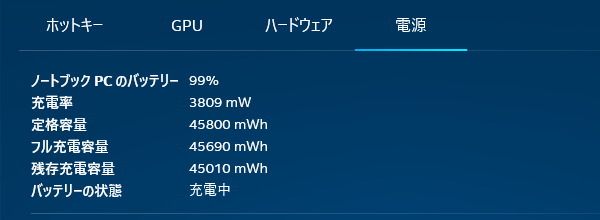
バッテリー駆動時間はAMDモデルとインテルモデルで駆動時間が異なります。今回はインテルモデルで計測しましたが、モバイルノートとしては普通の駆動時間だと思います。
| AMDモデル | インテルモデル | |
| (1) 通常のデバイス使用時間 | 最大19時間 | 最大17時間 |
| (2) PCMark 10 Modern Office | ー | 11時間10分 |
| (3) 動画再生時 | ー | ー |
| (4) PCMark 8 Work | ー | 2時間41分 |
(1) メーカー公表値
(2) 文書作成、ブラウジング、ビデオ会議といった事務作業。アイドル時も多く軽めの処理
(3) ローカルディスクに保存した動画(解像度:720x480)を連続再生
(4) ブラウザでのショッピング/画像閲覧、文書作成、表計算、ビデオチャット等。やや重めの作業
当サイトで計測した1時間あたりの充電容量は次の通りです。充電速度は比較的速いです。
パーツの温度のチェック
Prime95実行時のCPU温度
上でも掲載しましたが、Prime95で全CPUコアの使用率が100%になる高い負荷をかけたときのCPU温度の推移を再掲載します。
「推奨」モードでは、高くても76℃前後までしか上がっておらず、時間が経つとクロックダウンし(パフォーマンスは下がるものの)60℃台まで落ちているので安心して使えるでしょう。
「高パフォーマンス」および「最も高いパフォーマンス」モードも、最終的には70℃台まで落ちているので問題ないと思います。
- 推奨時
- 高パフォーマンス時
- 最も高いパフォーマンス時
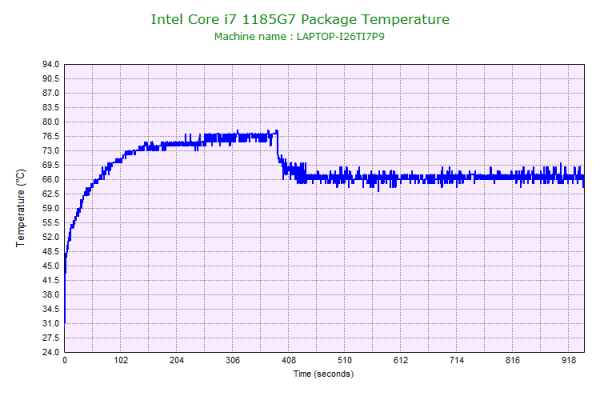
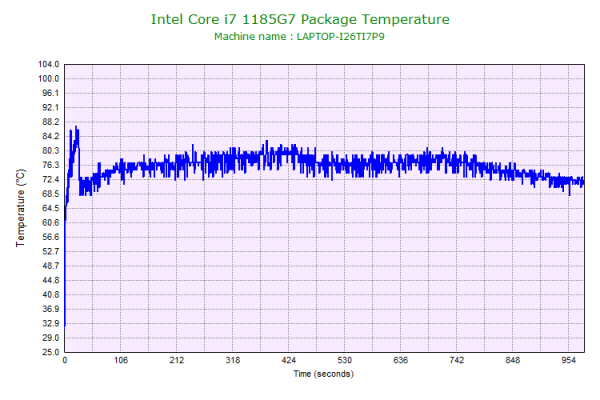
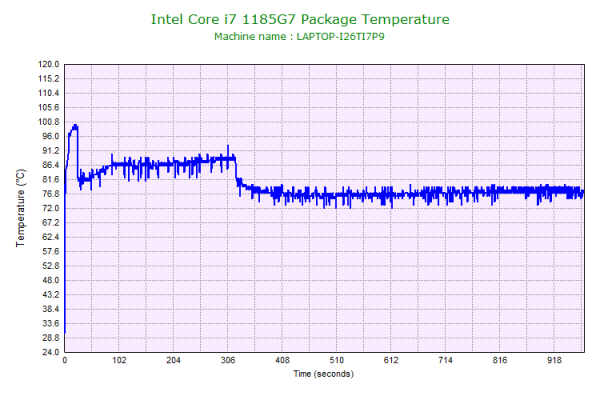
静音性のチェック
Surface Laptop 4 13.5インチの動作音(静音性)のチェック結果です。
アイドル時はほぼ無音です。高い負荷がかかっても、比較的低めの騒音値です。

部屋を極力無音にしたときの騒音値:20.0dB
※無響室で測定したわけではないので、数値は不正確です
※CPU使用率およびGPU使用率は平均値です
※約10分経過後に計測しています
左から1番目:アイドル時(何も操作していない状態)
左から2番目:Filmora 9 の動画編集ソフトでプレビュー再生
左から3番目:TMPGEnc Video Mastering Works でエンコードした時(x265)
参考までに、当サイトで使用している騒音計が表示する騒音値の目安を掲載します。

表面温度のチェック
本体の表面温度のチェック結果です。もし、表面温度が高すぎると、作業中に手のひらが熱くなり、不快になります。特に、手の平を置くパームレストの温度変化は重要です。
アイドル時や負荷がかなり低いときは問題ありませんが、やや高めの負荷をかけると表面全体が熱くなります。パームレストの温度も高めになるので、やや不快感を感じると思います。
なお、アルカンターラ素材のモデルであれば、パームレストはそれほど熱く感じないと思います。

※PCの状態は「静音性のチェック」のときと同じです
※約10分経過後に計測しています
消費電力のチェック
消費電力のチェック結果です。数値は変動しますが、約10分経過後から確認できた最も高い数値を掲載しています。
モバイル向けプロセッサーを搭載しているため、やや低めの消費電力です。
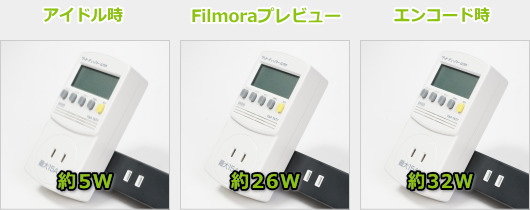
※PCの状態は「静音性のチェック」のときと同じです
※約10分経過後から確認できた中で最も高い消費電力を掲載しています
外観のチェック
Surface Laptop 4 13.5インチの外観のチェックです。
今回は、メタル仕上げの「サンドストーン」のモデルの写真を掲載します。ボディはアルミニウム素材で、メタリック感のある質感で、かっこいいと思います。

天板はWindowsのロゴが入っていますが、アルファベットのロゴではないので、そこまで主張せず、いいデザインだと思います。

スピーカーは、下図の丸で囲った部分に配置されています。音質も比較的いいです。ノートPC基準で、10点満点で採点すると6~7点くらいです(普通が5点。あくまで筆者独自の判断です)。

ボディは薄いです。


ウェブカメラは、720p HD f2.0で、PCのカメラとしては明るく映りがいいです。IRカメラも搭載しており、顔認証も使用できます。

側面のポート類は、ご覧の通り少ないです。画像編集などにも使えるスペックなので、SDカードスロットがあれば、嬉しかったです。


液晶が開く最大の角度です。

底面です。ねじもゴム足で隠されており、非常にスッキリしています。
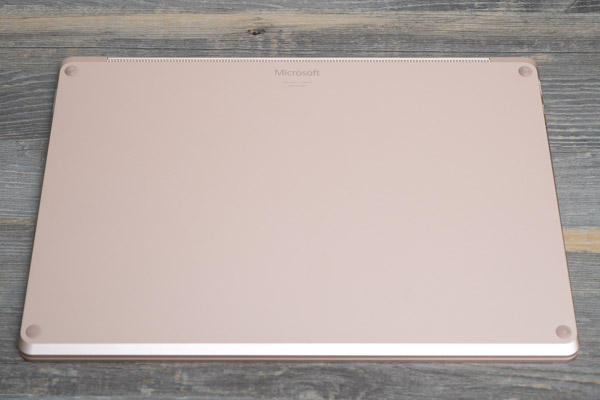
ACアダプターは65Wです。


まとめ
以上が、Surface Laptop 4 13.5インチのレビューです。
従来モデルとボディはほぼ一緒ですが、CPUが新しくなっています。AMDとインテルのCPUのモデルがありますが、インテルモデルは性能が高めのCore i7-1185G7を搭載しており、Adobeソフトなども比較的快適に動きます。
液晶は、画面比が3:2で、解像度も2256x1504ドットと比較的高いです。色域も広めで、画像編集などの用途にも使えるでしょう。
デザインもいいため、外出先でも恥ずかしくなく使えます。
ただ、Thunderboltに対応していない点、SDカードスロットが無い点、指紋認証に対応していない点はやや残念です。また、メモリやストレージ容量が多めの構成だと価格が高いです。
3:2の画面で作業しやすいモバイルノート
Surface Laptop 4 13.5インチ

特徴
- 3:2(2256x1504)の液晶
- 剛性が高く美しいボディ
- Core i7-1185G7を選択可能
こんなあなたに
- かっこいいPCを外出先で使いたい方
- 画像編集などもしたい方
- 価格12万円台[税込]~

1975年生まれ。電子・情報系の大学院を修了。
2000年にシステムインテグレーターの企業へ就職し、主にサーバーの設計・構築を担当。2006年に「the比較」のサイトを立ち上げて運営を開始し、2010年に独立。
毎年、50台前後のパソコンを購入して検証。メーカーさんからお借りしているパソコンを合わせると、毎年合計約150台のパソコンの実機をテストしレビュー記事を執筆。
関連ページ

約1.542kgと比較的軽く、ボディの質感も高いため、外に持ち出して使いたくなる、15インチノートPCです。Ryzen搭載モデルだけでなく、写真や動画のライトな編集なども行えそうなインテルCore搭載モデルが新しく登場。

8万円台(税別)から購入できるモバイルノートPCです。しかも、Officeが付いてこの価格です。メタル感のある剛性の高いボディで質感が良く、とてもこの価格で買えるような製品には見えません。外出先でも堂々と使えるデザインです。

Ice Lakeと呼ばれる、最新の第10世代Coreプロセッサーを搭載したSurface Proの最新モデルです。待望のUSB Type-Cポートに新たに対応した点も新モデルの目玉です。

Surface Pro 7 を小型化して、パフォーマンスを落とす代わりに、価格を安くした製品。Surface Pro 7には無いLTE搭載モデルもあり、外出先でよくネットにつなぐ方にもおすすめ。

モバイルノートパソコンの比較ページ。ThinkPadやレッツノートなどの人気の製品や、液晶サイズ別に製品を掲載しています。

約15年間にわたり、年間100機種以上、パソコンを細かくチェックしている筆者がおすすめするノートパソコン。

